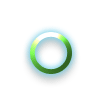多边形工具,PS中多边形工具的操作与讲解
来源:站酷
作者:淘宝美工教程
学习:12342人次
本篇通过教程来了解一下PS中的多边形工具,PS中的多变形工具,它可以创建多边形和星形,在后期设计中会用到,想要熟练掌握还是需要实际去练习才行,用起来比较简单,就看同学们如何操作了,一些多变形图案的设计,需要用到它,通过教程来了解学习一下吧,简单的东西也有
操作步骤:
打开电脑里的photoshop软件,在工具箱中,找到多边形工具,如图所示。

在多边形工具选项栏上,提供了填充颜色,描边,描边颜色和类型,还有尺寸位置大小等相应参数,如图所示。
在选项栏最后一个命令里,设置边数为5,在空白的画布中,创建一个五边形效果,如图所示。
在边的设置选项里,哈可以对边进行参数设置。
设置平滑拐角,设置星形和缩进边依据50%,图所示。
创建出来的多边形效果,就如图一个小花儿的样子。

把缩进边依据10%设置。绘制后的效果如图所示。

如果把最底部的平滑缩进也选择上来,就创建出来另外一个形状了,如图所示。

除了直接绘制矩形之外,还可以鼠标点击左键,在创建多边形对话框中,设置需要创建的多边形参数,如图所示,设置宽度200形式x200像素,边数8,星形,缩进边依据50%,效果如图所示。
不太会用多边形的同学们吗,就要多练习,多边形的或者星形的创建,都可以用多边形工具来制作。
学习 · 提示
相关教程
关注大神微博加入>>
网友求助,请回答!